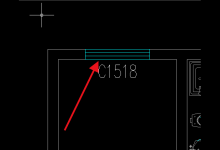cad图纸怎么新建光源? cad创建光源的教程
来源:好再见网 2018-12-30 12:46:08
cad图纸中需要给图形添加一些效果,添加光源可以达到一些效果,该怎么新建光源呢?下面我们就来看看cad新建光源的教程。
- 软件名称:
- Autocad2010(cad2010) 官方版 32位
- 软件大小:
- 1.85GB
- 更新时间:
- 2020-12-29立即下载
1、在选择视图选项卡中点击下可下列其他选项。

2、在其他选项中选择渲染选项可打开渲染选项菜单。

3、在渲染选项菜单中又把指针移动到光源选项。

4、此时又打开光源选项菜单。

5、然后我们点击新建点光源选项命令。

6、此时打开光源-视口光源模式对话框。

7、在对话框中点击点击关闭光源默认模式按钮即可关闭对话框。

8、此时光标变成网格的模式了,这说明光源已经创建了。

以上就是cad创建光源的教程,希望大家喜欢,请继续关注生活。
本文标签:
上一篇 : flash cs6怎么制作牙刷刷牙的动画效果?
下一篇 : CAD怎么快速绘制椭圆? cad椭圆形的画法